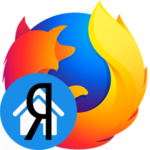Как отключить всю телеметрию в браузере Mozilla Firefox
Общественность жаждет конфиденциальности и анонимности – таковы новые тренды эры информационных технологий. Во многом этому поспособствовало развитие криптовалютных проектов. Теперь пользователи более внимательно следят за своим поведением в Сети, а также стараются обезопасить собственные браузеры, избавившись от сбора данных в них. Сегодня мы поговорим о том, как отключить телеметрию в Firefox, разберем определение понятия, рассмотрим характерные особенности процедуры.
Кратко о главном
Телеметрия – процедура сбора и обработки обезличенной информации о работе браузера (с какого ПК сидит пользователь в Сети, время подключения, количество лагов и зависаний, быстродействие системы и так далее). Утечка такой информации не приведет к катастрофе, но тенденции тотальной слежки в Сети заставляют задуматься о безопасности персональных данных. К счастью, в браузере Фаерфокс есть возможность частично отключить их сбор.
Инструкция
Начнем с деактивации сбора данных. Для этого:
- Переходим в пользовательские настройки (значок в виде трех горизонтальных линий в правом верхнем углу).

- Теперь открываем раздел «Приватность и защита».
- Пролистываем страницу до «Сбор и использование…».
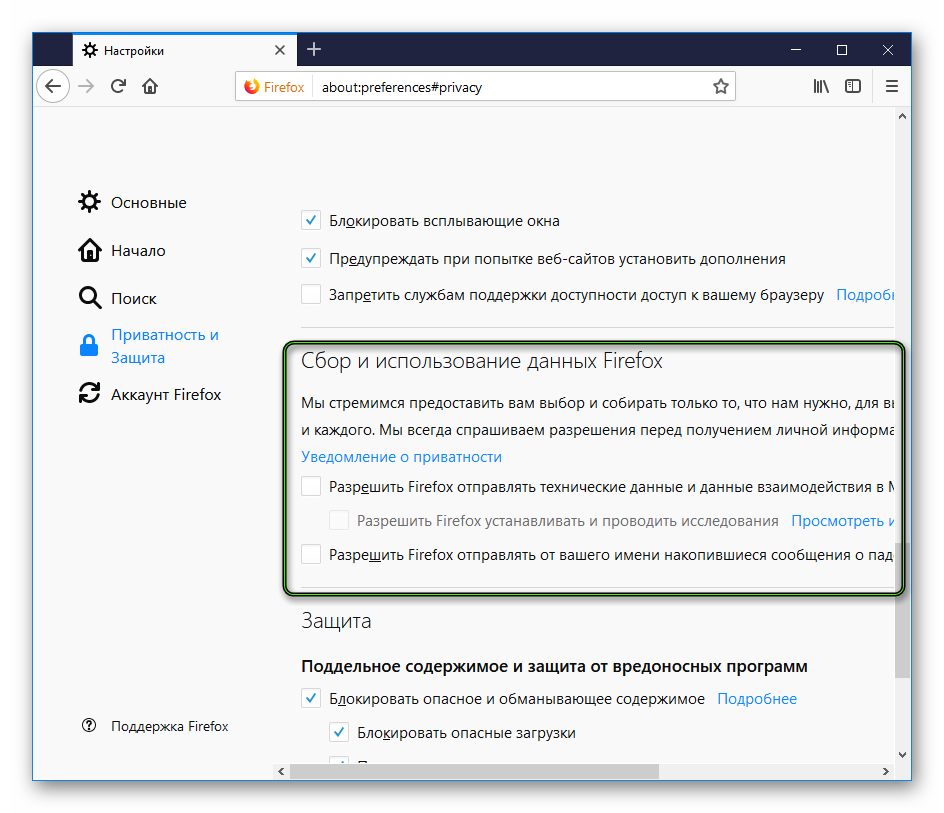
- Здесь деактивируем любые включенные опции.
Для прекращения работы Telemetry Coverage в браузере Firefox нужно:
- В адресной строке вводим about:config и нажимаем Enter.
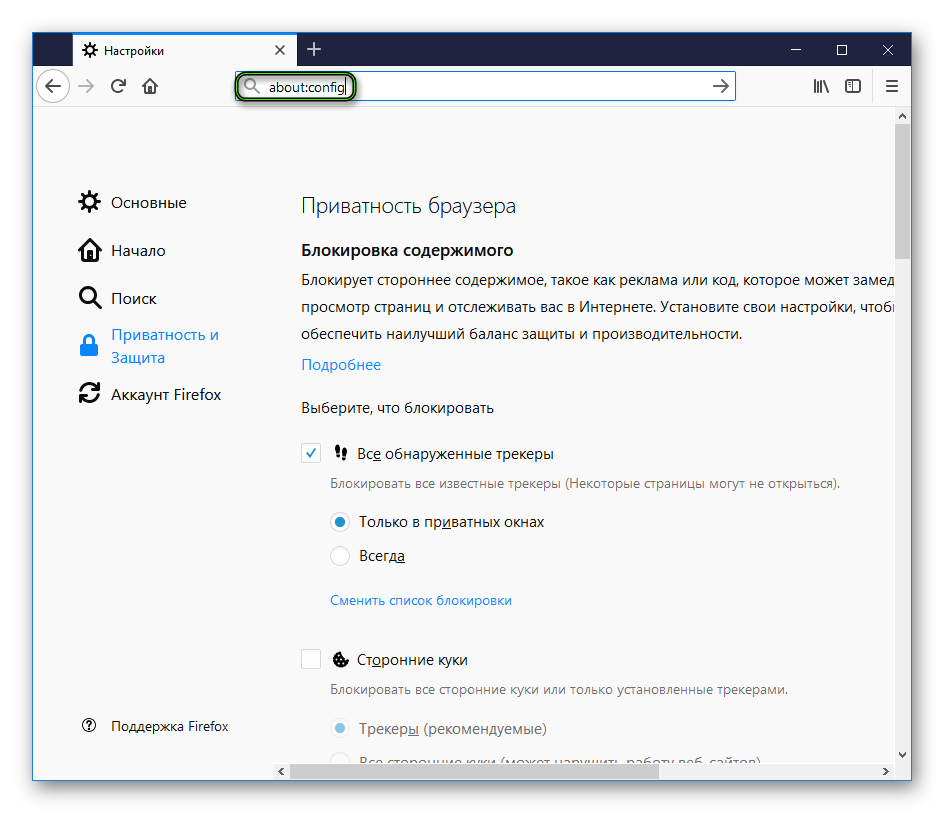
- Соглашаемся с «принятием риска», когда выскочит сообщение о вероятном лишении лицензии.
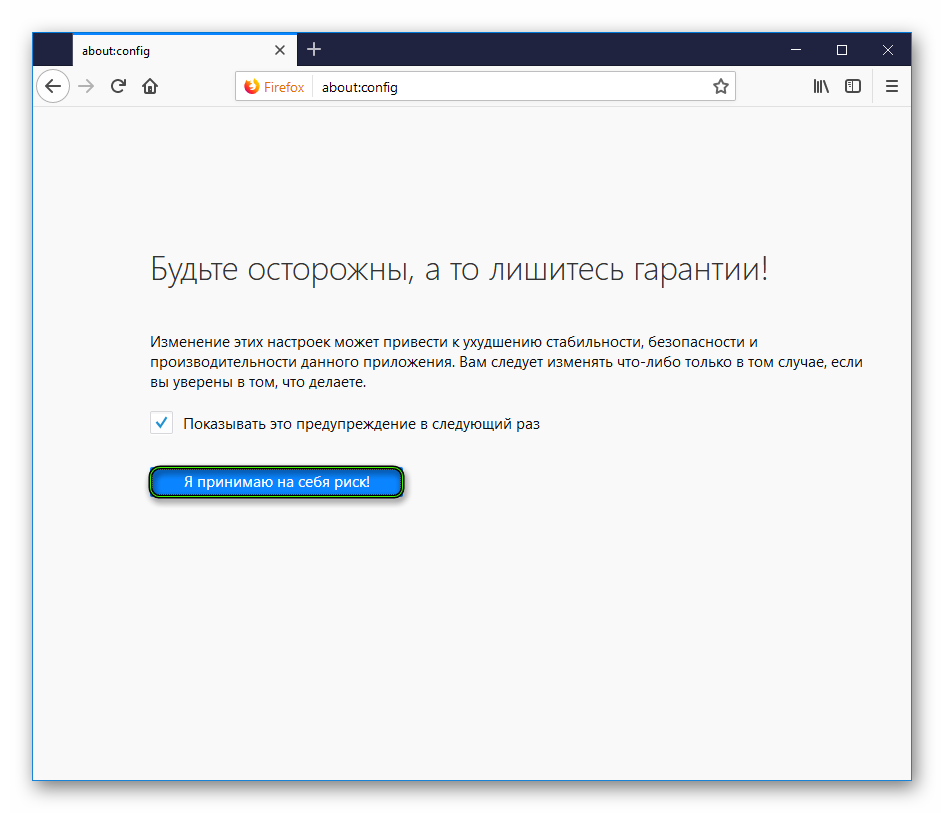
- В открывшемся пользовательском окне формируем поисковый запрос по слову telemetry.
- Здесь настройте все опции так, как показано на скриншоте.
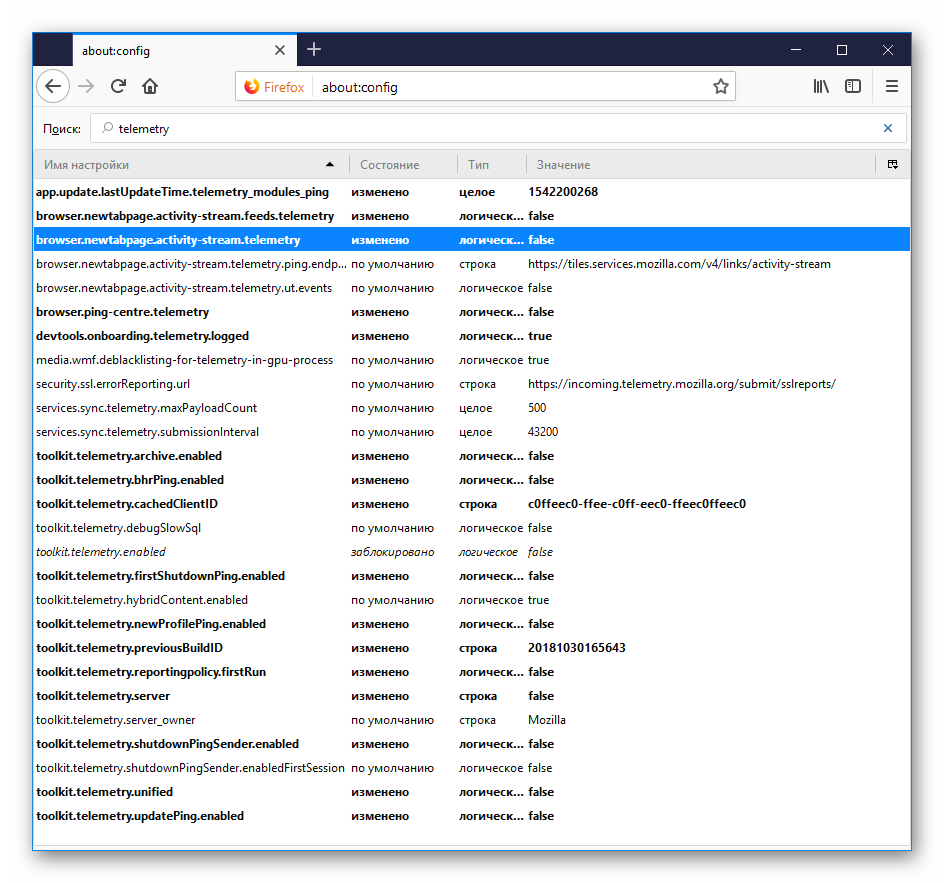 Для изменения значения дважды кликните ЛКМ по нужному пункту.
Для изменения значения дважды кликните ЛКМ по нужному пункту.
Дополнение
Настало время избавиться от функции «Firefox Эксперименты». По некоторым данным, этот аддон разработчики добавили в честь выхода сериала «Мистер Робот», но лучше не рисковать.
Следуем инструкции выше до момента создания поискового запроса – теперь нам нужна выборка по фразе «experiments». Изменяем значения параметров на отрицание (false).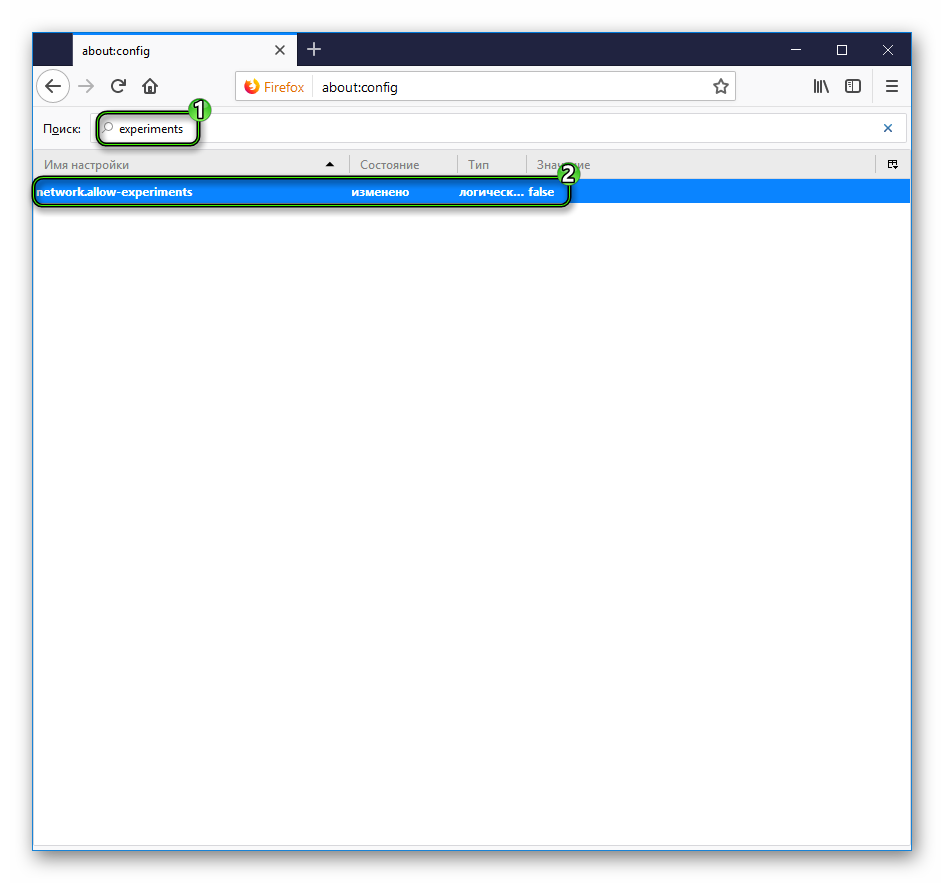
Подведем итоги
Для обеспечения дополнительной конфиденциальности и анонимности работы в Сети рекомендуется включить функцию First-Party Isolation. Полезно будет изучить материалы, связанные с телеметрией и отслеживанием активности пользователей.